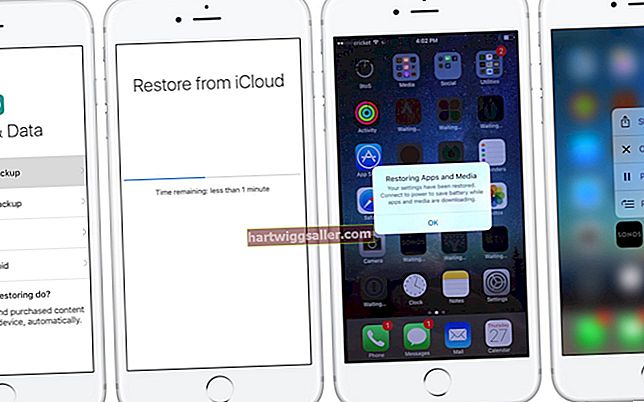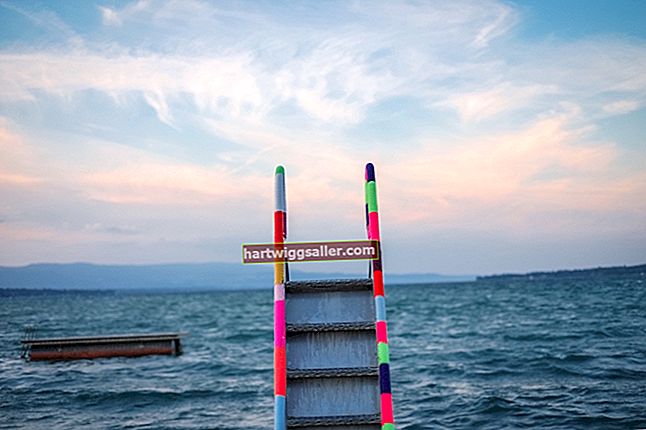মাইক্রোসফ্ট অফিসকে নতুন কম্পিউটারে স্থানান্তরিত করার জন্য অফিসের ওয়েবসাইট থেকে সরাসরি নতুন ডেস্কটপ বা ল্যাপটপে সফ্টওয়্যারটি ডাউনলোড করার ক্ষমতা দ্বারা ব্যাপকভাবে সরলীকৃত করা হয়। Office 365 সাবস্ক্রিপশনের মতো জনপ্রিয় প্রোগ্রামগুলির নতুন পরিবর্তনের ফলে ডেস্কটপ অ্যাক্সেসযোগ্যতা বজায় রেখে একাধিক ডিভাইস জুড়ে সফ্টওয়্যারটি উপলব্ধ করা হয়। শুরু করতে, আপনার কেবলমাত্র একটি ইন্টারনেট সংযোগ এবং একটি মাইক্রোসফ্ট অ্যাকাউন্ট বা পণ্য কী প্রয়োজন।
অফিস 365
অফিস ৩5৫ সাবস্ক্রিপশন অনেক কর্মক্ষেত্র এবং উচ্চশিক্ষা সরবরাহকারীদের তাদের কর্মচারী এবং শিক্ষার্থীদের বিভিন্ন ধরণের ডিভাইসে এবং একটি ওয়েব ব্রাউজারের মাধ্যমে প্রয়োজনীয় অফিস প্রোগ্রামগুলিতে অ্যাক্সেস দেওয়ার অনুমতি দিয়েছে। আপনার নতুন কম্পিউটারে প্রোগ্রামগুলি সেট আপ করার জন্য, ব্যবসায় বা ব্যক্তিগত ব্যবহারের জন্য যাই হোক না কেন, ন্যূনতম পরিমাণে হট্টগোলের প্রয়োজন কারণ সাবস্ক্রিপশনটি বারবার ভিত্তিতে মাসিক বা বার্ষিক অর্থ প্রদানের মাধ্যমে লাইসেন্সযুক্ত।
আপনার কম্পিউটারে প্রোগ্রামগুলি ডাউনলোড করতে, www.setup.office.com এ আপনার অ্যাকাউন্টে লগ ইন করুন এবং আপনার নতুন পিসি বা ম্যাকের জন্য একটি ইনস্টলার চয়ন করুন। ডাউনলোড শেষ হয়ে গেলে আপনার কম্পিউটারের ডাউনলোড ফোল্ডারে ক্লিক করুন এবং ইনস্টলারটি চালু করুন। এটি করার অনুরোধ জানানো হলে আপনার অফিস 365 অ্যাকাউন্টে লগ ইন করুন। আপনি যদি আপনার অফিস 365 সাবস্ক্রিপশন সহ ওয়ানড্রাইভ ব্যবহার করেন তবে ওয়ানড্রাইভ অ্যাপ্লিকেশন চালু করুন এবং আপনার নতুন ডিভাইসে পাশাপাশি ক্লাউডে আপনার সমস্ত ফাইল উপলব্ধ রয়েছে তা নিশ্চিত করার জন্য সরঞ্জাম বারে "সিঙ্ক" বোতামটি ক্লিক করুন।
বিদ্যমান সফ্টওয়্যার
মাইক্রোসফ্ট অফিস স্যুটটির সীমিত অ্যাক্সেস সংস্করণ সহ অনেকগুলি নতুন কম্পিউটার প্রিনইনস্টলযুক্ত সফ্টওয়্যার সহ খুচরা বিক্রেতাদের কাছে পাঠায়। এই কারখানাটি সফ্টওয়্যারটির একটি নিখরচায় পরীক্ষা বা এককালীন ইনস্টলেশনের জন্য লাইসেন্স বৈশিষ্ট্যযুক্ত। মাইক্রোসফ্ট অফিস যদি আপনার নতুন কম্পিউটারে ইনস্টল করা এবং লাইসেন্সবিহীন আসে, তবে আপনি কেবল নিজের সংস্করণটি ইনস্টল করতে হবে যদি আপনি এটিকে সফ্টওয়্যার সেটটির নতুন রিলিজ করতে পছন্দ করেন বা আপনার সফ্টওয়্যার সেটে অতিরিক্ত অ্যাক্সেস এবং প্রকাশক হিসাবে অফিসিয়াল প্রোগ্রাম রয়েছে।
বিদ্যমান সফ্টওয়্যারটি সংযুক্ত করতে, উইন্ডোজ স্টার্ট মেনুতে ক্লিক করুন, তারপরে ওয়ার্ডের মতো একটি অফিস প্রোগ্রাম রয়েছে। "অ্যাক্টিভেট" ক্লিক করুন এবং আপনার মাইক্রোসফ্ট অ্যাকাউন্টের ব্যবহারকারীর নাম এবং পাসওয়ার্ড ব্যবহার করে লগ ইন করুন। আপনার যদি অ্যাকাউন্ট না থাকে তবে একটি নতুন অ্যাকাউন্ট তৈরি করতে www.login.live.com দেখুন। আপনার ব্যবহারকারীর নাম এবং পাসওয়ার্ড জমা দেওয়ার পরে, আপনাকে মেলিং তালিকাগুলি বেছে নিতে এবং আপনার প্রোগ্রামগুলিতে সম্পূর্ণ অ্যাক্সেস দেওয়ার আগে লাইসেন্স শর্তাদি গ্রহণ করতে বলা হয়।
একটি পণ্য কী সহ ইনস্টল করে
আপনি যদি কোনও দোকানে বা কোনও অনলাইন খুচরা বিক্রেতার মাধ্যমে মাইক্রোসফ্ট অফিস কিনে থাকেন তবে আপনি কোনও কার্ড বা কোনও ইমেল ডাউনলোডের মাধ্যমে একটি পণ্য কী পেয়েছেন। এই কীটি www.setup.office.com এ অফিস ওয়েবসাইট ব্যবহারের মাধ্যমে প্রোগ্রামগুলি সক্রিয় করতে ব্যবহৃত হয়। আপনি যখন একটি বিদ্যমান প্রোগ্রাম স্যুটটি একটি কম্পিউটার থেকে অন্য কম্পিউটারে স্থানান্তর করেন, আপনি প্রোগ্রামগুলি প্রথম সক্রিয় হওয়ার সময় তৈরি মাইক্রোসফ্ট অ্যাকাউন্ট ব্যবহার করে লগ ইন করেন। আপনি যদি অফিস 2016 বা তারও বেশি ইনস্টল করছেন তবে তারা মাইক্রোসফ্ট অ্যাকাউন্টের সাথে যুক্ত থাকে।
আপনার অ্যাকাউন্ট থেকে, আপনি অফিস প্রোগ্রামগুলি ডাউনলোড করতে এবং ইনস্টল গাইডটি চালাতে পারেন, যার জন্য আপনার কম্পিউটারে অনলাইনে অ্যাক্সেস বজায় রাখতে বা অ্যাক্সেস বজায় রাখতে একটি স্বল্প বৈধতা যাচাইয়ের পরে আবার আপনার ব্যবহারকারীর নাম এবং পাসওয়ার্ড প্রবেশ করানো দরকার। একটি নতুন অনুশীলন হ'ল নতুন ইনস্টল শুরুর আগে কোনও পুরানো কম্পিউটার থেকে আপনার অফিস প্রোগ্রামগুলি আনইনস্টল করা, কারণ প্রোগ্রামের কিছু পরিবর্তনগুলি কেবলমাত্র সীমিত সংখ্যক ডিভাইসে ইনস্টলেশন করার অনুমতি দেয়।
পুরানো অফিস স্যুট
আপনার অফিসের ক্লাসিক সংস্করণটির সাথে এখনও প্রেম করছেন? আপনার কাছে যদি আপনার পণ্য কী এবং ডিস্ক রিডার থাকে তবে আপনার নতুন কম্পিউটারে ডিস্ক থেকে ইনস্টল করা সহজ। আপনার নতুন মেশিনে সিডি ড্রাইভে আপনার সিডি রাখুন। ইনস্টলেশন প্রক্রিয়াটির মাধ্যমে আপনাকে গাইড করার জন্য ইনস্টল উইজার্ডটি স্ক্রিনে উপস্থিত হবে। ইনস্টলটি সম্পূর্ণ করতে আপনার মাইক্রোসফ্ট অফিসের অনুলিপি সহ অন্তর্ভুক্ত থাকা পণ্য কী প্রবেশ করুন।
মাইক্রোসফ্ট অফিস 2007, 2010 এবং 2013 এর মতো অফিসের কিছু পুরানো সংস্করণ পণ্য কী সক্রিয়করণ সহ ডাউনলোড হিসাবে বিক্রি হয়েছিল। আপনার যদি এই সেটগুলির মধ্যে একটি থাকে, তবে প্রোগ্রামগুলি নতুন ডাউনলোডের জন্য www.products.office.com/en-us/pre स्पष्ट-versions-of-office এ উপলব্ধ থাকে এবং আপনার মূল পণ্য কী ব্যবহার করে সক্রিয় করা যেতে পারে। সফ্টওয়্যারটি ডাউনলোড করার পরে, ইনস্টলেশন গাইডটি শুরু করতে ফাইলটিতে ডাবল ক্লিক করুন এবং অনুরোধ করা হলে কীটি প্রবেশ করুন।